Tekenen in Microsoft Word met behulp van de hulpmiddelen voor het tabblad Tekenen
Het tabblad Tekenen(Draw Tab) is een functie in Microsoft Office waarmee u notities kunt toevoegen, vormen kunt maken, tekst kunt bewerken en nog veel meer. Het tabblad Tekenen(Draw Tab) is beschikbaar in Microsoft Word, Excel en PowerPoint(Microsoft Word, Excel, and PowerPoint) .
Tekenen in Microsoft Word met behulp van de hulpmiddelen voor het tabblad Tekenen(Draw Tab)
In het standaardmenu van het tabblad Tekenen(Draw Tab) zijn er vier secties. Deze secties zijn Tekengereedschappen(Drawing Tools) , Converteren(Convert) , Invoegen(Insert) , Opnieuw afspelen(Replay) en Sluiten(Close) .
- De sectie Hulpmiddelen voor tekenen(Drawing Tools) bevat hulpmiddelen zoals Lasso Select , Eraser , Pen en Highlighter , die worden gebruikt om uw afbeeldingen te wissen, te bewerken, te versieren en tekst te markeren met inkt.
- De sectie Converteren(Convert) bestaat uit Ink to Math .
- Het gedeelte Invoegen( Insert) bevat het tekenpapier(Drawing Canvas) .
- De sectie Replay bevat Ink Replay .
- De sectie Sluiten(Close) heeft Stop Inking, waarmee u de gereedschappen in de sectie Tekenhulpmiddelen kunt verlaten.(Drawing Tools)
In dit artikel wordt uitgelegd wat deze hulpprogramma's zijn en hoe u ze in Word kunt gebruiken .
Laten we het hebben over de volgende Draw Tab- functies:
- Lasso Select gebruiken
- Hoe de Eraser te gebruiken
- Hoe de pen te gebruiken
- Hoe te markeren
- Hoe de Ink to Math te gebruiken
- Tekenpapier gebruiken
- Hoe tekendoek te gebruiken.
1] Hoe Lasso Select te gebruiken
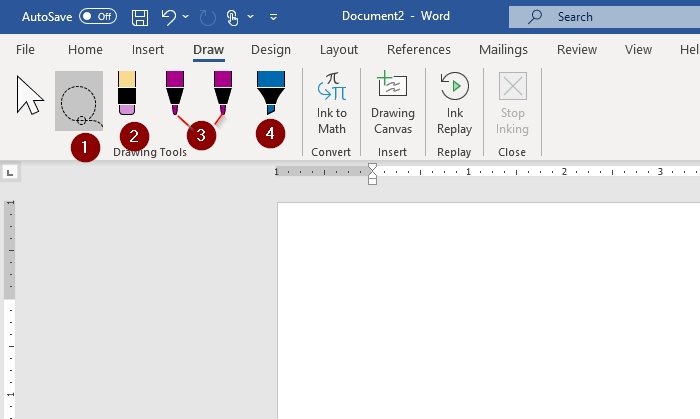
Het gereedschap Lasso selecteren(Lasso Select) wordt gebruikt om inkt te selecteren door eromheen te tekenen. Alle inktstreken in de afbeelding worden geselecteerd. Indien geselecteerd, kunt u de inkt verwijderen en verplaatsen. De stappen voor het gebruik van Lasso Select staan hieronder.
Selecteer in het tekengereedschap de optie Lasso (Drawing Tool)selecteren.(Lasso select.)
Er verschijnt een kruissymbool; gebruik uw muispen of vinger en sleep deze over de afbeelding of het woord (geschreven of getekend met inkt) dat u wilt selecteren; er verschijnt een vervaagd streepjesselectiegebied omheen; dit zal het gedeelte dat u kiest lasso.
Druk op de escape-knop (Esc) of Stop Inking om het kruissymbool te verwijderen, nu kun je verwijderen en verplaatsen.
2] Hoe de Eraser te gebruiken
De Eraser wordt gebruikt om de inkt te verwijderen die op de pagina is getekend.
Selecteer in het tekengereedschap(Drawing Tool) een afbeelding die eruitziet als een potlood met een gum(pencil with an eraser) .
Wis vervolgens uw inktafbeelding of woord.
3] Hoe de pen te gebruiken
De pen wordt gebruikt wanneer de gebruiker inkt wil gebruiken om op het documentvel te tekenen of te schrijven, en de gebruiker kan ook de dikte en kleur van de inkt wijzigen.
Op het tekengereedschap(Drawing Tool) bevinden zich twee pennen(Pens) . Selecteer(Select) de 5 mm en 3,5 mm .
Om de kleur of dikte op Pen te wijzigen , klikt u op de pijl omlaag(down arrow) en selecteert u de gewenste.
4] Hoe te markeren
Met de markeerstift(Highlighter) kan de gebruiker de tekst op de pagina markeren. De gebruiker heeft ook de mogelijkheid om de dikte en kleur te wijzigen.
Klik op de markeerstift(Highlighter) in de tekenhulpmiddelen(Drawing Tools) .
Verander de dikte en kleur door op het pijltje(down arrow) naar beneden te klikken. Er verschijnt een lijst, selecteer wat je nodig hebt.
5] Hoe de Ink to Math te gebruiken
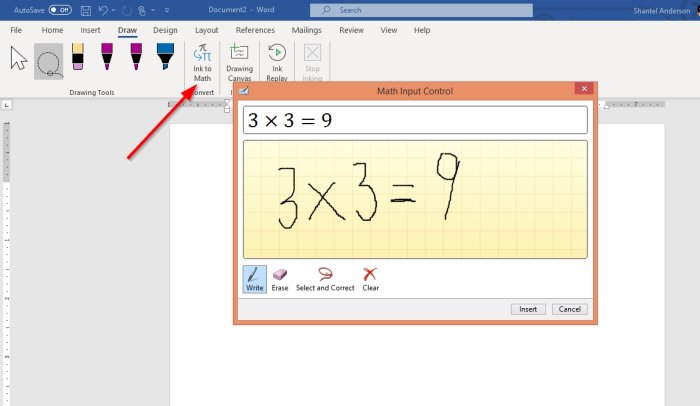
De tool Ink to Math wordt gebruikt om handgeschreven wiskundige uitdrukkingen om te zetten in tekst. Bekijk het voorbeeld in de bovenstaande foto en hoe u deze tools hieronder kunt gebruiken.
Klik op het tabblad Tekenen(Draw Tab ) en selecteer Ink to Math . Er zijn vier opties:
- Schrijven
- Wissen
- Selecteren en corrigeren
- Duidelijk
Selecteer Schrijven(Write ) om te schrijven op de plek waar hier Wiskunde schrijven(Write math here) wordt weergegeven .
Selecteren en corrigeren(Select and correct) wordt gebruikt om de wiskunde die je hebt geschreven te corrigeren; klik met de rechtermuisknop op het geselecteerde getal en rekenkunde en kies vervolgens uw correctie. Klik (Click) op Invoegen(Insert) .
6] Tekenpapier gebruiken
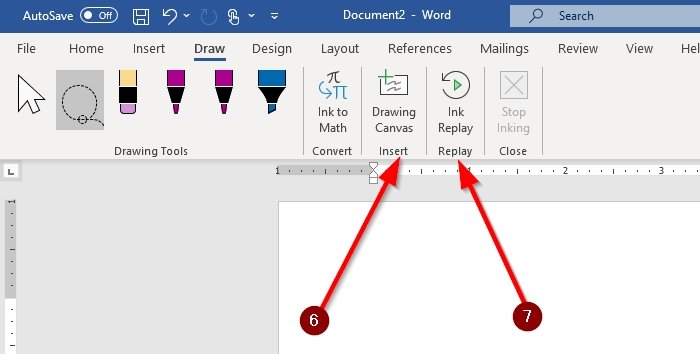
In Microsoft Word is er de categorie Invoegen(Insert) op het tabblad Tekenen(Drawing Tab) , die het tekenpapier(Drawing Canvas) bevat . Het tekenpapier(Drawing Canvas) voegt een tekenpapier in om ruimte te creëren om in te tekenen. Het wordt alleen in woord weergegeven op het tabblad Tekenen .(Draw Tab)
Selecteer op het tabblad (Draw Tab)Tekenen Tekenpapier(Drawing Canvas) . Er verschijnt een vierkant vak in uw document. Dat is waar je wat magie zult uitvoeren.
7] Ink Replay gebruiken
De Ink Replay herhaalt automatisch het maken van zichtbare inktstreken.
Selecteer Inkt herhalen(Ink Replay) . Teken(Draw) een afbeelding of woord. Selecteer vervolgens opnieuw Ink Replay ; het zal automatisch de afbeelding opnieuw maken die u zojuist hebt gemaakt.
Laat het ons weten in de comments als je problemen hebt en we zullen zeker zo snel mogelijk contact met je opnemen.
Gerelateerd(Related) : De ontbrekende tooltab Draw toevoegen aan lint in Microsoft Office(Add the missing Draw Tool Tab to Ribbon in Microsoft Office) .
Related posts
Tekentooltab in lint van Microsoft Office ontbreekt? Voeg het zo toe!
Een boekje of boek maken met Microsoft Word
Alineamarkeringen uitschakelen in Microsoft Word
Wat is een ASD-bestand en hoe open je het in Microsoft Word?
Zoeken naar online sjablonen in Microsoft Word
Microsoft Word reageert niet? 8 manieren om het te repareren
Wat is Microsoft Word? - Definitie van TechCult
Tabellen invoegen en bewerken in Microsoft Word voor Android
Paginaranden voor Microsoft Word gratis downloaden
De oriëntatie van alle pagina's in een Microsoft Word-document wijzigen?
Hyperlinks toevoegen, verwijderen of uitschakelen in Microsoft Word
Een QR-code maken in Microsoft Word
Fix Error, Bookmark niet gedefinieerd in Microsoft Word
Er is een probleem opgetreden in Microsoft Word en het moet worden afgesloten op de Mac
Het papierformaat wijzigen in Microsoft Word
Een hangende inspringing maken in Microsoft Word en Google Docs
Maak checklists met selectievakjes en hoe u deze kunt bewerken in Microsoft Word
Hoe alinea's op te maken in Microsoft Word voor Android
Hoe u 1-inch marges instelt in Microsoft Word
Hoe kleine hoofdletters te gebruiken in Microsoft Word
